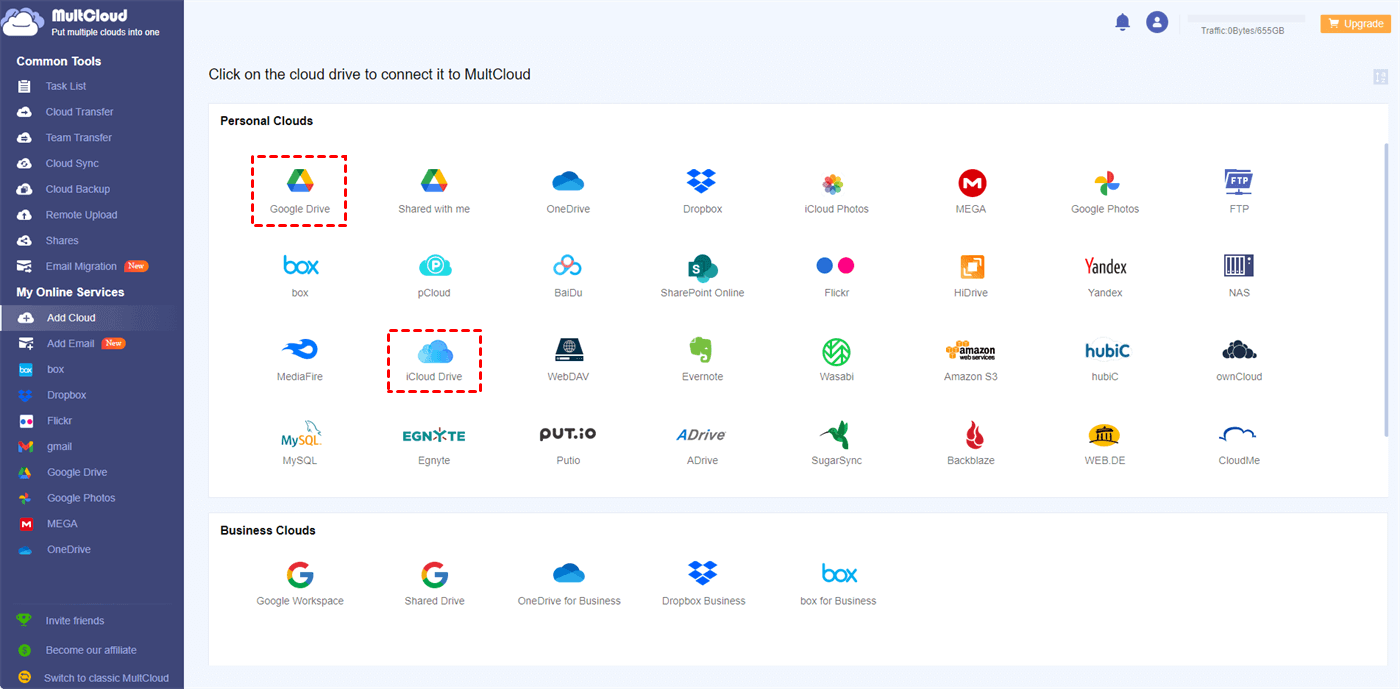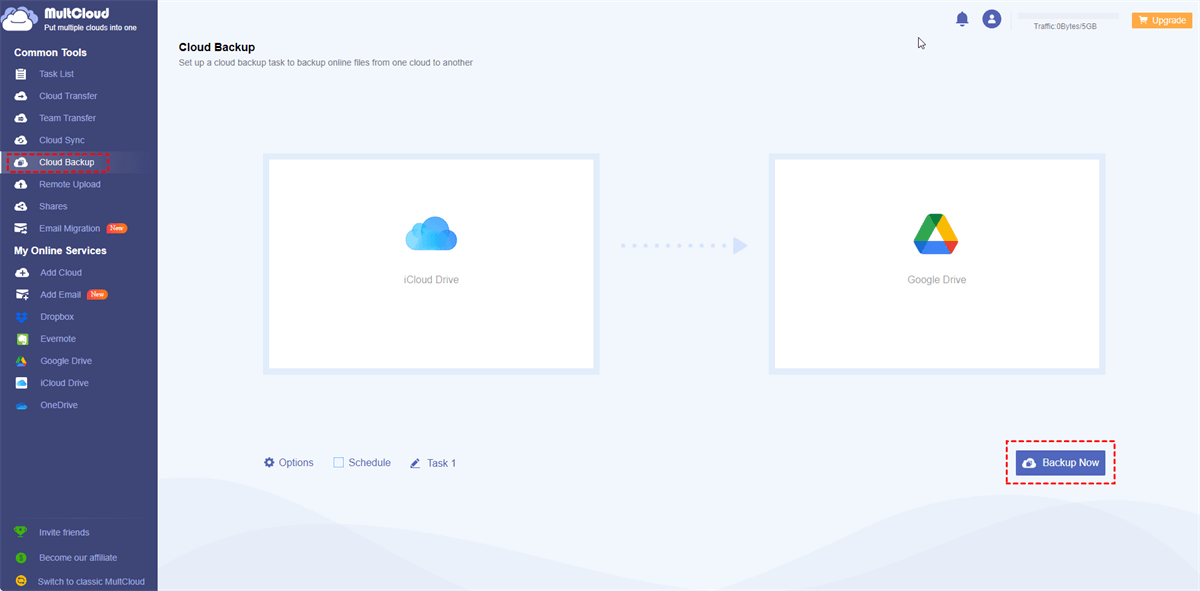Busca Rápida:
O que é o backup do iCloud?
Criando um backup dos dados do seu iPhone, iPad e Apple Vision Pro que ainda não foram sincronizados com o iCloud, o iCloud Backup ajuda a proteger seus dados. Isso é extremamente útil quando você perde seu iPhone ou iPad. Você pode simplesmente restaurar fotos e outros tipos de dados que você precisa por meio do iCloud Backup.
No entanto, o iCloud Backup restaura todas as fotos? Qual é a diferença entre o iCloud Backup e a Biblioteca de Fotos do iCloud? No conteúdo a seguir, responderemos essas perguntas uma por uma. Se você estiver interessado, continue lendo.
Os backups do iCloud incluem fotos?
Os backups do iCloud incluem fotos e vídeos? Para responder a pergunta, você deve distinguir as diferenças entre o iCloud Backup e a Biblioteca de Fotos do iCloud. Dividiremos esta seção em 2 partes.
iCloud Backup vs Biblioteca de Fotos do iCloud
O backup do iCloud contém fotos? O iCloud Photos é separado do Backup? O backup do iCloud inclui tudo? Bem, as coisas são diferentes dependendo de você ativar ou não a Biblioteca de Fotos do iCloud. Especificamente, se você desativar a Biblioteca de Fotos do iCloud e ativar o Backup do iCloud, suas imagens e outros dados serão salvos no Backup do iCloud (não mais do que uma vez a cada 24 horas, quando o seu iPhone está ligado, bloqueado e conectado ao Wi-Fi).
Por outro lado, se você ativar a Biblioteca de Fotos do iCloud, suas imagens serão enviadas para o iCloud toda vez que você estiver conectado ao Wi-Fi. Como essas fotos já estão armazenadas no iCloud, elas não estarão no seu Backup do iCloud. Ou seja, as fotos não serão salvas duas vezes.
O que está incluído no Backup do iCloud?
Sinceramente, o Backup do iCloud inclui fotos, vídeos, mensagens e também dados de aplicativos. Porém, contatos, calendários e fotos do iCloud estão excluídos do Backup do iCloud. Para deixar isso mais claro, listamos abaixo o que está incluído no Backup do iCloud, para ajudar você a tomar uma decisão fácil ao migrar dados do seu antigo iPhone para o novo iPhone.
01. Fotos e Vídeos. Fotos e vídeos locais serão salvos no Backup do iCloud, com exceção daqueles que já estão salvos na Biblioteca de Fotos do iCloud.
02. Contatos e Eventos de Calendário. Todos os contatos e eventos de calendário serão salvos, para que você possa restaurar seus compromissos importantes.
03. Mensagens do iMessage. Você poderá recuperar seu histórico de mensagens em um novo dispositivo.
04. Dados e Configurações de Aplicativos. Você poderá facilmente restaurar dados e configurações de aplicativos ao configurar um novo dispositivo.
Perguntas Frequentes sobre o que é incluído no Backup do iCloud
P1: O Backup do iCloud inclui fotos excluídas?
Se você não tiver ativado o iCloud Photos, então o "Álbum Apagados Recentemente" também será salvo no iCloud/iTunes.
P2: O backup do iCloud inclui fotos ocultas?
Claro, SIM! O Backup do iCloud inclui fotos ocultas.
P3: Consigo ver fotos do meu backup do iCloud?
Se você tiver ativado o iCloud Photos nas configurações do seu iPhone, você pode acessar o aplicativo Fotos no iPhone > Álbum > Recentes para visualizá-las.
P4: Quando deleto fotos do meu iPhone, elas também são excluídas do iCloud?
Se você excluir uma foto no seu iPhone, ela será removida da sincronização do iCloud. No entanto, você tem um período de 30 dias para restaurá-la da pasta Itens recentes. Basta tocar na guia Álbuns no aplicativo Fotos para acessar seus itens excluídos recentemente.
Como funciona o backup do iCloud
Então, como configurar o Backup do iCloud para adicionar uma camada de proteção aos seus dados? Você pode simplesmente seguir as etapas abaixo:
►Para habilitar o Backup do iCloud:
Acesse Configurações > [seu nome] > iCloud > Backup do iCloud. Se você estiver usando o iOS 10.2 ou anterior, vá para Configurações > iCloud > Backup.
►Para habilitar a Biblioteca de Fotos do iCloud:
Vá em Configurações > Seu Nome > iCloud > Fotos > Biblioteca de Fotos do iCloud. Em seguida, escolha a resolução da foto com base em suas exigências.
Os backups do iCloud restauram fotos?
Então, e se você perder suas fotos locais? Como recuperar fotos do iCloud de um backup do iCloud? Você pode seguir o guia passo a passo abaixo:
Observação: O backup do iCloud restaura todas as fotos? Se você fez backup de suas fotos seguindo o método acima, pode restaurar todas as fotos via Backup do iCloud com facilidade.
Passo 1: Acesse Configurações do iPhone > Geral > Redefinir > Apagar todo o conteúdo e ajustes.
Passo 2: O iPhone será reiniciado. Selecione Restaurar a partir do Backup do iCloud na tela do App & Dados.
Passo 3: Faça login com seu ID Apple. Escolha o backup correto do iCloud da lista e pressione Recuperar.
Observação: Se você esquecer de fazer o backup de suas fotos no iCloud Photos/iCloud Backup, as fotos podem não ser restauradas com sucesso.
Problemas Comuns com o Backup do iCloud para Fotos
Embora o Backup do iCloud para Fotos seja geralmente confiável, alguns usuários ainda podem encontrar problemas. Aqui estão alguns problemas comuns e suas soluções:
⭕ Processo de backup lento
Um processo de backup lento pode ser frustrante e geralmente é causado por uma conexão de internet lenta, tamanho grande de arquivo, problemas no dispositivo, etc. Portanto, verifique sua conexão, faça backup de arquivos grandes em lotes e verifique as configurações do seu dispositivo.
⭕ Backup travado
Um backup travado pode ser causado por problemas de rede, interrupções no serviço do iCloud ou bugs no software. Portanto, você pode reiniciar o dispositivo, verificar sua conexão Wi-Fi e atualizar o software.
⭕ Falha ao fazer o backup
Isso pode ocorrer devido a uma conexão de internet inconsistente, uma versão desatualizada do iOS ou armazenamento insuficiente no dispositivo. Portanto, certifique-se de que a conexão esteja estável. Se o dispositivo estiver executando uma versão desatualizada do iOS, atualize-o. Se o espaço de armazenamento estiver limitado, faça um upgrade em sua conta.
⭕ Espaço de Armazenamento em Nuvem Insuficiente
O iCloud oferece apenas 5GB de armazenamento gratuito, que pode ser preenchido rapidamente com fotos, vídeos e outros dados. Quando o limite de armazenamento é excedido, novos backups não podem ser concluídos até que o espaço seja liberado ou armazenamento adicional seja adquirido aqui.
Dica Extra: Como Fazer Backup do iCloud para Outra Nuvem
Então? Qual é a melhor maneira de fazer backup das suas fotos do iCloud? Para evitar problemas que você possa enfrentar ao habilitar o backup do iCloud, você pode fazer backup dos arquivos ou fotos do iCloud em outra unidade de armazenamento em nuvem com grande capacidade, como o Google Drive, MEGA, etc., através do MultCloud para proteger suas preciosas lembranças. Dessa forma, você não precisa entrar em pânico quando se deparar com o problema de fotos ausentes na Biblioteca de Fotos do iCloud.
O MultCloud é um serviço versátil e confiável de backup em nuvem, que permite fazer backup de arquivos entre nuvens de forma simples. Atualmente, ele suporta uma grande variedade de unidades de armazenamento em nuvem disponíveis no mercado, como Google Drive, iCloud Drive, iCloud Photos, Google Photos, Google Workspace, entre outros. Com ele, você pode fazer backup de arquivos de uma nuvem para outra diretamente, com toda a comodidade, incluindo:
- ?Grátis para começar. Registro gratuito, adicione inúmeras nuvens. Aproveite gratuitamente 5GB de tráfego de dados por mês.
- ?Backup seguro. O MultCloud utiliza o sistema de autorização OAuth e criptografia AES de 256 bits.
- ?Backup automático. São disponibilizadas 4 opções para escolha: em um horário específico, diariamente, semanalmente ou mensalmente. Por exemplo, você pode fazer um backup do Dropbox para o Google Drive mensalmente.
- ?Backup offline. Utilize o tráfego de dados para fazer backup de arquivos entre nuvens e não seja afetado pelas condições de rede.
Agora, siga o conteúdo a seguir para aprender como fazer backup do iCloud em outra nuvem através do MultCloud. Vamos utilizar o Google Drive como destino.
Passo 1: Acesse o MultCloud e faça um cadastro gratuito. Alternativamente, você pode fazer login com sua conta do Facebook, Google ou Apple ID.
Passo 2: Toque no botão Adicionar Nuvem, adicione o ícone do iCloud e siga as instruções exibidas na tela para dar permissão ao MultCloud. Em seguida, adicione o Google Drive repetindo as mesmas operações.
Passo 3: Vá para Backup na Nuvem. Selecione o iCloud Drive como a nuvem de origem e o Google Drive como a nuvem de destino. Por fim, toque em Fazer Backup Agora para iniciar o processo de backup.
Ao tocar no botão Agendar, você pode criar backups automáticos. Quando você deseja fazer backup apenas de alguns arquivos do iCloud, você pode utilizar o recurso de Filtro de Arquivos (acessando Opções) para escolher os arquivos específicos com determinadas extensões.

- Transferência de Nuvem para Nuvem.Semelhante ao backup de nuvem para nuvem, o MultCloud permite transferir arquivos entre unidades de nuvem de forma contínua, sem precisar baixar e enviar novamente, equipado com uma velocidade competitiva.
- Sincronização de Nuvem para Nuvem.São fornecidos 9 métodos de sincronização úteis e eficazes, incluindo sincronização unidirecional e bidirecional. Por exemplo, você pode sincronizar o SharePoint com o Google Drive em tempo real.
- Upload Remoto.O MultCloud permite baixar materiais de estudo, filmes e outros tipos de arquivos de arquivos torrent, links magnéticos e URLs para serviços de nuvem suportados pelo MultCloud.
- Conversor de Email para PDF.O MultCloud também facilita o gerenciamento de serviços de e-mail como Gmail, Outlook, etc. Ao adicionar o serviço de e-mail que você usa ao MultCloud, você pode simplesmente baixar e-mails, juntamente com anexos, em arquivos PDF.
Palavras Finais
Então, os backups do iCloud incluem fotos? Depois de ler o artigo, agora você tem a resposta. De qualquer forma, o iCloud Backup não fará backup dos dados que já foram salvos no iCloud. Portanto, se você habilitar a biblioteca de Fotos do iCloud, o backup do iCloud não incluirá fotos; se não, incluirá. Enquanto isso, mostramos a você uma maneira perfeita de fazer backup do iCloud para outro serviço de nuvem através do MultCloud.
Para proteger seus dados contra perdas, você pode usar o MultCloud para fazer backup dos arquivos do iCloud para outro serviço de nuvem de forma eficiente, sem precisar baixar e fazer upload. Dessa forma, você pode restaurar facilmente as fotos e vídeos.
MultCloud Suporta Nuvens
-
Google Drive
-
Google Workspace
-
OneDrive
-
OneDrive for Business
-
SharePoint
-
Dropbox
-
Dropbox Business
-
MEGA
-
Google Photos
-
iCloud Photos
-
FTP
-
box
-
box for Business
-
pCloud
-
Baidu
-
Flickr
-
HiDrive
-
Yandex
-
NAS
-
WebDAV
-
MediaFire
-
iCloud Drive
-
WEB.DE
-
Evernote
-
Amazon S3
-
Wasabi
-
ownCloud
-
MySQL
-
Egnyte
-
Putio
-
ADrive
-
SugarSync
-
Backblaze
-
CloudMe
-
MyDrive
-
Cubby
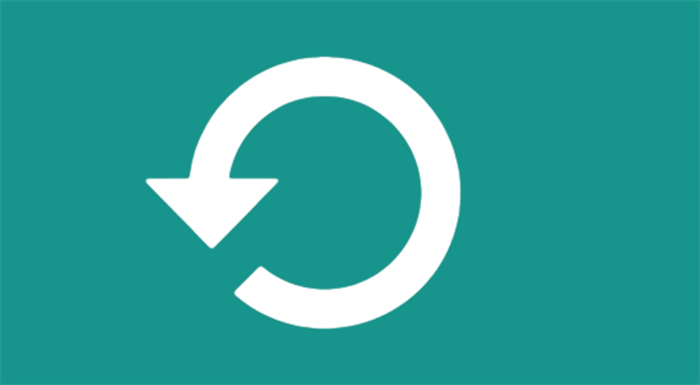
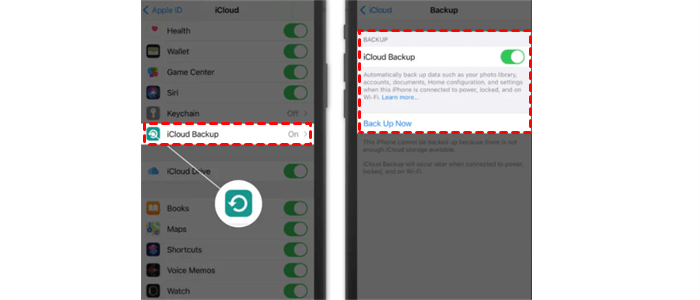
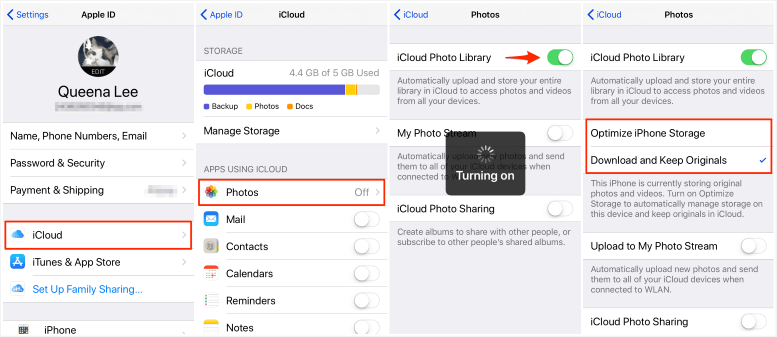
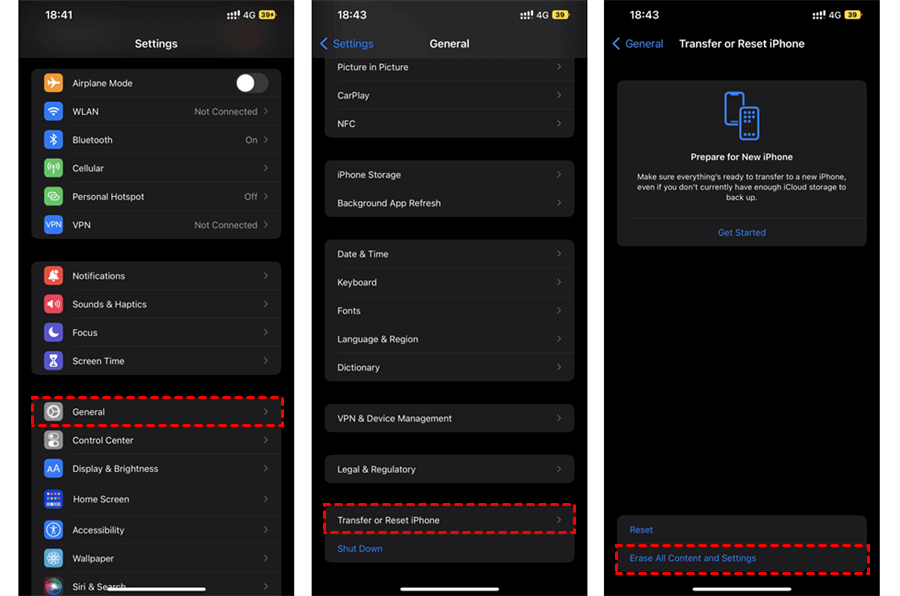
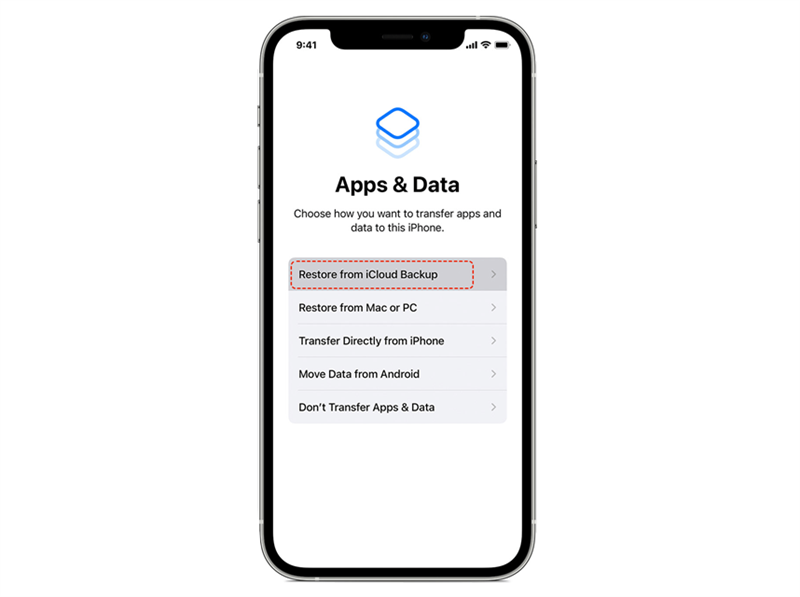
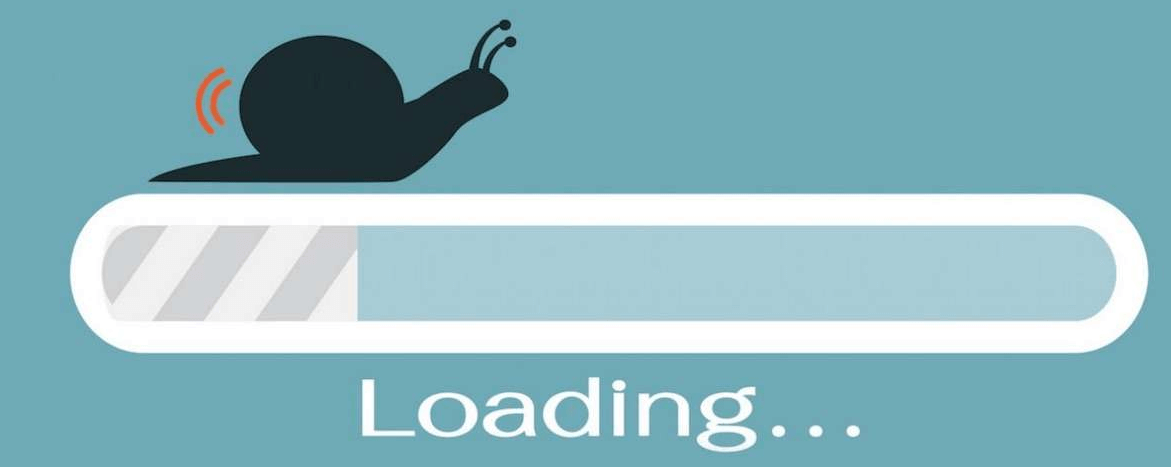

.png)